.Single.Post-Author, kirjoittaja : Konstantinos tsoukalas, viimeksi päivitetty : 22. huhtikuuta 2025
Jos yrität päivittää Windows 11-järjestelmää viimeisimmälle 24H2-rakenteelle ja et voi tehdä virheestä”, emme voi päivittää järjestelmää”Virheen koodilla 0x1900201 Jatka alla oppiaksesi ongelman korjaaminen. Järjestelmäosio (ESP)”) on pieni osio Windowsissa (~ 100mb), joka luodaan automaattisesti Windows 11-asennuksen aikana ja sisältää tarvittavat käynnistysmääritystiedot (BCD) Windowsin käynnistämiseksi. korkeus=”265″>
Valmistajan esiasennettujen Windows 11: n kannettavien tietokoneiden kanssa varattua järjestelmäosiota käytetään myös BIOS-päivitystiedostojen tai BIOS-varmuuskopion tallentamiseen, mikä johtaa riittämättömään vapaatilaan Windows 11: n päivittämiseen V23H2: sta V24H2: een, aiheuttaen virheet”0xc1900201″tai”0x800F0922″osio”.
Kuinka korjata virheet 0x800F0922 & 0xc1900201 Windows 11 24H2-päivitys (emme voineet päivittää järjestelmää varattuja osioita). osio, lisää sen kokoa tai suorita Windows 11 V24H2: n puhdas asennus. Muuttaa EFI-järjestelmän osio (järjestelmä varattu osio). Puhdista asennuksen Windows 11.
-menetelmä 1. Ilmaista tilaa järjestelmälle varattuun osioon poistamalla fonttitiedostot.
Ensimmäinen ja helpoin tapa ratkaista virhe 0xc1900201 Windows 11 24H2-päivityksessä on vapaata tilaa järjestelmälle varattuun osioon (eli”EFI System-osio”). Hakutyypissä” cmd “ja sitten avaa komentokehote järjestelmänvalvojana .
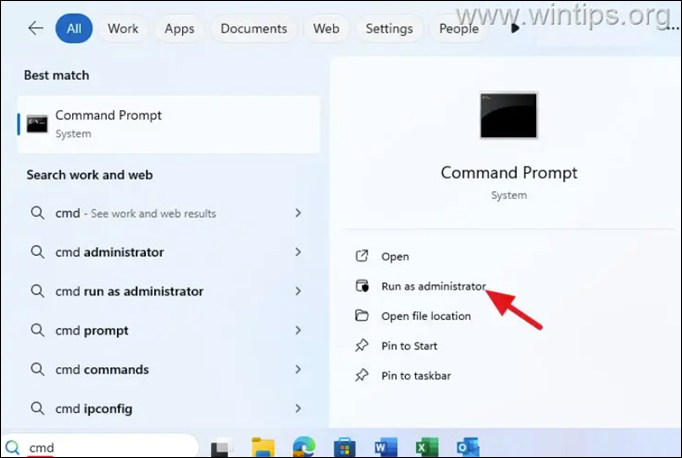 2. komentokehotteessa anna seuraavat komennot järjestyksessä (paina Enter Kunkin komennon kirjoittamisen jälkeen):
2. komentokehotteessa anna seuraavat komennot järjestyksessä (paina Enter Kunkin komennon kirjoittamisen jälkeen):
MountVol y:/s y: cd efi \ microsoft \ boot \ fonts del *. *
Viimeisen komennon kirjoittamisen jälkeen Strong> Strong> Strong> Jatka. Käynnistä PC-tietokoneesi uudelleen ja yritä asentaa päivitys uudelleen. aomei-osio-assistentti .
Vaihe 1. Asenna aomei-osio-avustaja (ilmainen)
1. Lataa Aomei Ofition Appeets Standard.Html”. 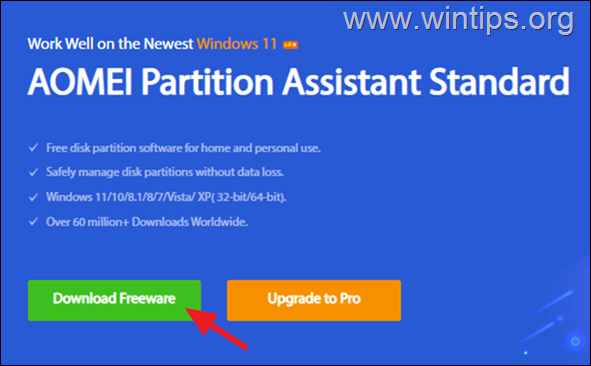
2. Kun lataus valmistuu kaksoisliitäntään ladatussa tiedostossa.
3. Napsauta seuraavalla näytöllä ohita ja napsauta sitten asenna nyt asentaaksesi Aomei-osio-avustajan standardin ilmaisen version.
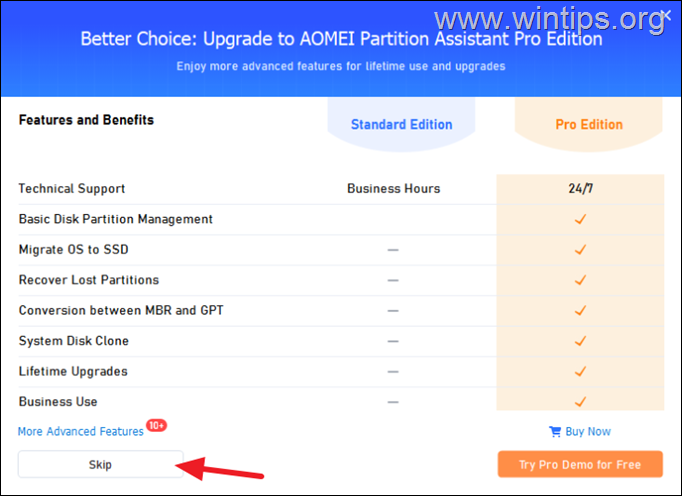
askel 2. EFI-järjestelmän osio (alias”Järjestelmävarattu osio”):
1. avoin aomei-osio-avustaja.
2. Valitse asema c: ja napsauta RESIO/siirrä osio sivulta oikealla. src=”https://www.wintips.org/wp-content/uploads/2025/04/image_thumb-52.png”width=”682″korkeus=”404″>
3. osio ja napsauta sitten kahta nuolta’osion koon’vieressä.
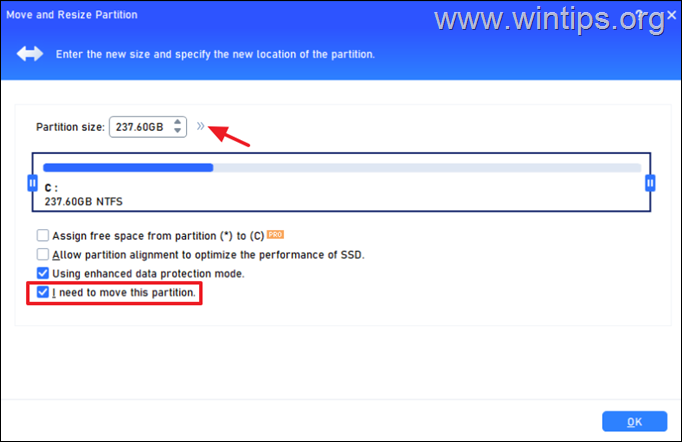
4.”Osion koko”-kentän vieressä pää c: -sovelluksen koon pienentämiseksi ~ 200 Mt: lla ja määritä tämä tila” jakamattomaan tilaan “-kentän jälkeen, kuten alla olevassa kuvakaappauksessa.
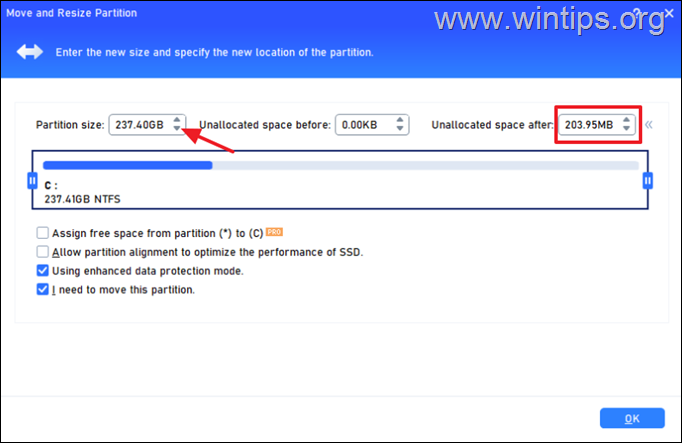
5. Sitten, napsauta ja pidä hiiresi oikeassa> c: -tilassa ja vedä hiiren oikeassa. Avaruus siirtyy”jakamattomasta tilasta”jälkeen” jakamattomaan tilaan ennen “-kenttää kuten alla olevassa kuvakaappauksessa. Kun valmis, napsauta OK. Avaruus olisi pitänyt luoda Microsoft varattuja osiot ja c: -asema, kuten alla olevassa kuvakaappauksessa. Jos näin on, jatka seuraavaan vaiheeseen, sulje muuten Aomei-osio-assistentti ilman muutoksia ja aloita tyhjästä.
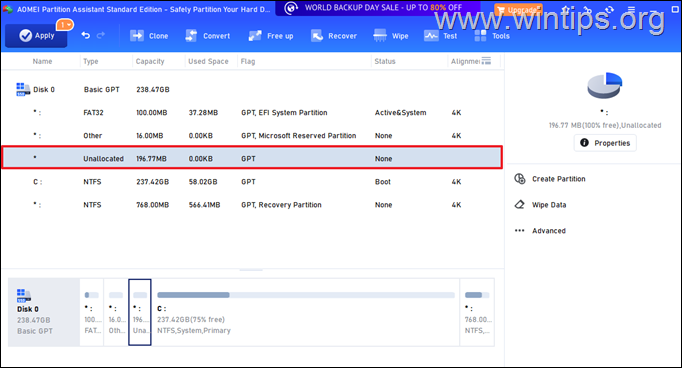
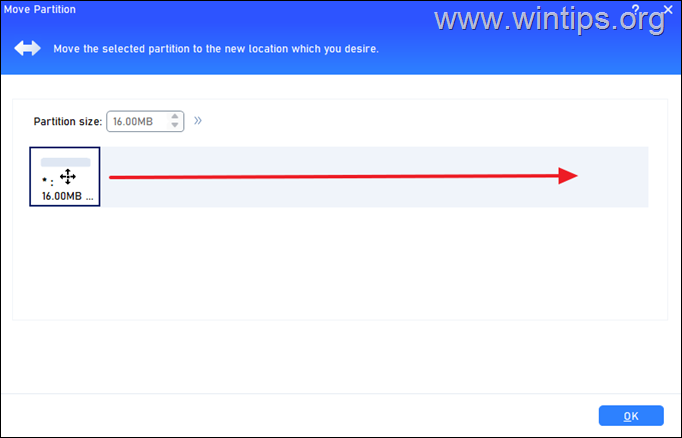
9. Kun valmis, napsauta OK 10. Tässä vaiheessa jakamattoman -tilan olisi pitänyt siirtyä FAT32-EFI-järjestelmän osion ja Microsoft-varattujen osioiden välillä , kuten alla olevassa kuvakaappauksessa.
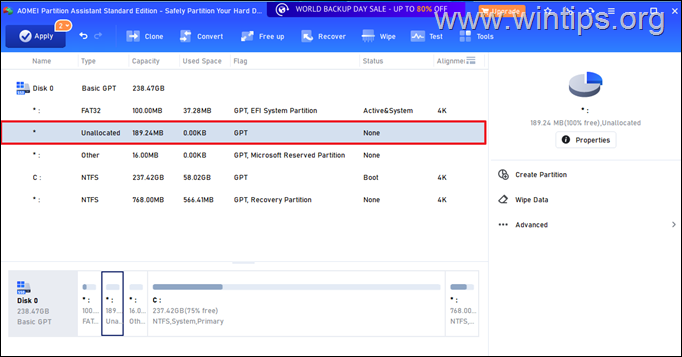
11. Osio. Kaikkien käytettävissä olevien kapasiteetin valitsemiseksi oikealle oikealle.
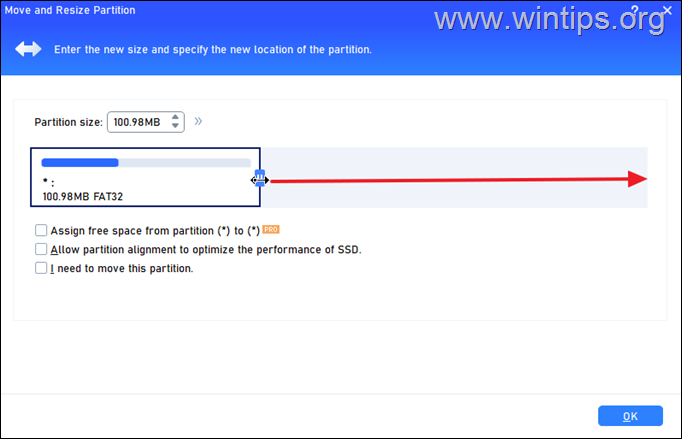
13. OK.
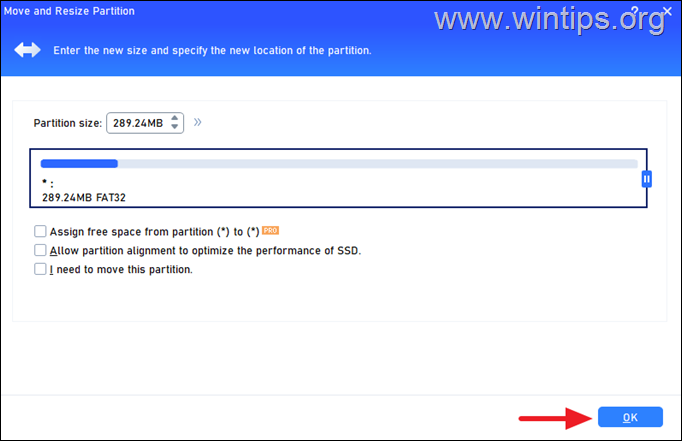
14. Osion on”kasvanut”noin 200 Mt. Napsauta Käytä -muutosta.
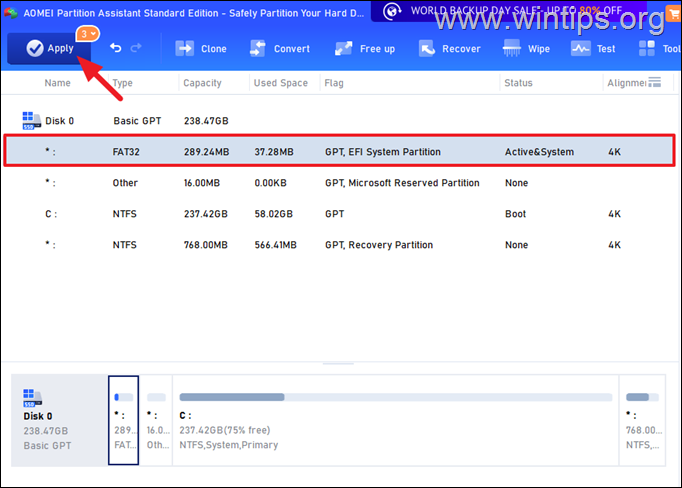
15. Toiminnot”Jatka ikkuna.
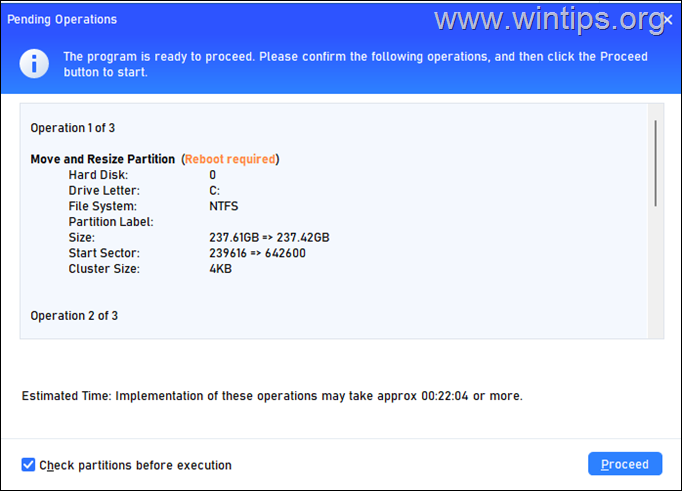
16. Mode . sovelletaan, ja kun tämä tapahtuu, tietokone käynnistyy uudelleen kaikki muutokset. Kun tämä on tehty, tietokone käynnistyy normaalisti Windowsiin.
18. Windowsin syöttämisen jälkeen avaa Aomei-osio-avustaja uudelleen varmistaaksesi, että EFI-järjestelmän osion kokoa on lisätty.
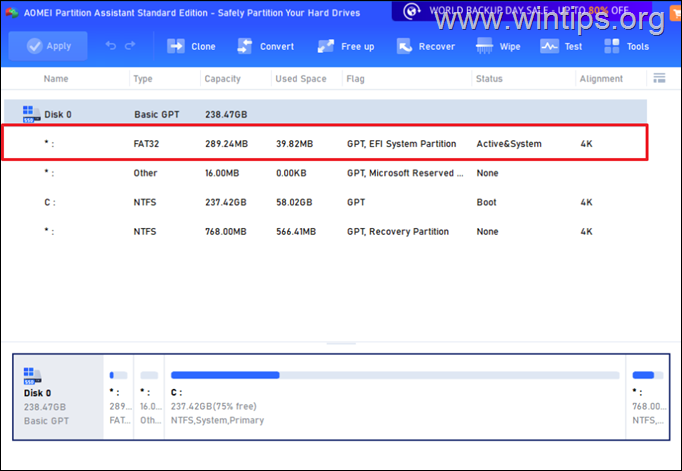
19. Kun valmis, sulje Aomei-osio-avustaja ja jatka päivittää uudelleen. Menetelmä virhekoodien 0xc1900201 & 0x800F0922 korjaamiseksi Windows 11 24h2-päivityksessä on tiedostojen varmuuskopiointi ja Windowsin tuore asennus. Tätä tehtävää varten lue seuraavassa artikkelissa olevat ohjeet:
Se on se! Mikä menetelmä toimi sinulle?
Kerro minulle, onko tämä opas auttanut sinua jättämällä kommenttisi kokemuksestasi. Pidä ja jaa tämä opas muiden auttamiseksi.
Jos tämä artikkeli oli sinulle hyödyllinen, harkitse tukemista meitä tekemällä lahjoitusta. Jopa 1 dollaria voi tehdä meille valtavan eron pyrkimyksessämme jatkaa muiden auttamista pitäen tämän sivuston ilmaisena: < Konstantinos on Winting.Org. Vuodesta 1995 hän työskentelee ja tarjoaa IT-tukea tietokoneen ja verkon asiantuntijana yksilöille ja suurille yrityksille. Hän on erikoistunut Windows-tai muihin Microsoft-tuotteisiin liittyviin ongelmiin (Windows Server, Office, Microsoft 365 jne.). Viimeisimmät viestit Konstantinos Tsoukalas (katso kaikki)
Konstantinos on Winting.Org. Vuodesta 1995 hän työskentelee ja tarjoaa IT-tukea tietokoneen ja verkon asiantuntijana yksilöille ja suurille yrityksille. Hän on erikoistunut Windows-tai muihin Microsoft-tuotteisiin liittyviin ongelmiin (Windows Server, Office, Microsoft 365 jne.). Viimeisimmät viestit Konstantinos Tsoukalas (katso kaikki)